В этой небольшой заметке я покажу на практическом примере, как работать с дисками в Linux.
Активация диска в Linux
Предположим вы подключили новый диск, на котором ещё нет файловой системы. Система его не видит и нам нужно выполнить команды для его подключения.
Скажу сразу, все описанные здесь действия можно выполнять в командах с графическим интерфейсом. Я же буду размечать и форматировать диски в командной строке — это более универсальный способ, так как позволяет настроить диски и разделы даже в операционных системах, на которых нет графического окружения.
При подключении нового диска нам нужно:
- разметить его на разделы
- отформатировать каждый раздел для создания файловой системы
- смонтировать диск для возможности записи и чтения данных
- настроить автоматическое монтирование при включении компьютера
Как узнать имена дисков, как просмотреть все диски в системе
Начать нужно с того, чтобы узнать имя диска, который мы будем изменять. В Linux совсем непохожая на Windows система обозначения дисков. Вместо привычных дисков C, D, E и так далее, в Linux диски это устройства в папке /dev/. В dev вообще все возможные устройства, даже весьма экзотические, не существующие в Windows.
NASM. Установка Linux на HDD/SSD (Необязательно). Урок 0
Чтобы посмотреть доступные диски, выполните команду:
sudo fdisk -l
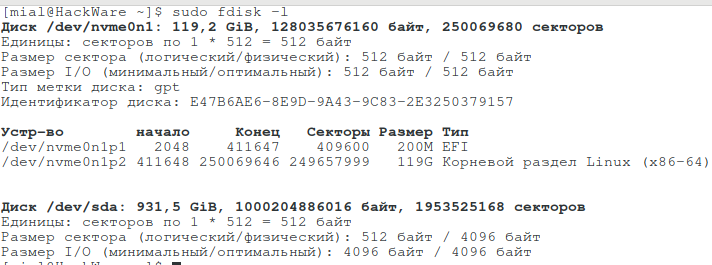
Как видно из скриншота, имеется диск /dev/nvme0n1. Затем перечислены два устройства /dev/nvme0n1p1 и /dev/nvme0n1p2. По совпадающему части названия nvme0n1 можно понять, что это разделы, на которые разделён диск /dev/nvme0n1.
Также имеется диск /dev/sda, который не разделён ни на какие разделы — именно его я и буду подключать.
Разметка дисков (разделение на разделы) в Linux
В консоли диск можно разбить на разделы командой cfdisk. После неё укажите имя диска, с которым вы хотите выполнить действия:
sudo cfdisk /dev/sda
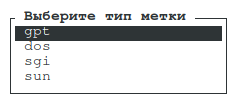
Диск может быть GPT или MBR (показывается как dos). Вы без труда найдёте множество информации об этих таблицах разделов в Интернете. Только отмечу, что GPT является более современной и имеет больше возможностей. Поэтому если не нужно работать со старым железом, которое понимает только MBR, то выбираем GPT.
Для создания диска выберите Новый:
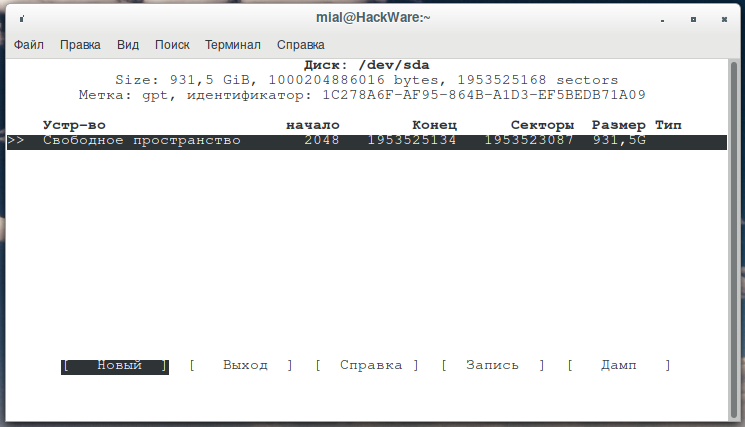
Введите его размер.
Если нужно, поменяйте тип раздела:
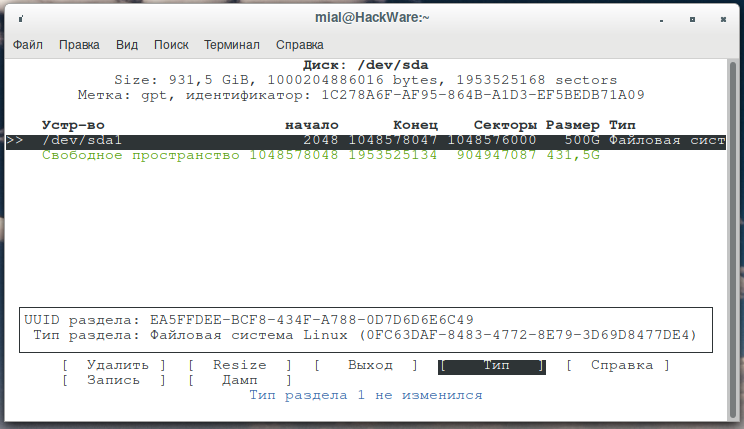
Затем переместитесь вниз на свободное место и повторяйте эти действия по созданию разделов. Когда закончите, выберите Запись.
Форматирование разделов
Для форматирования в ext4:
sudo mkfs.ext4 /dev/имя_раздела
Для форматирования в ext3:
sudo mkfs.ext3 /dev/имя_раздела
Для форматирования в ext2:
sudo mkfs.ext2 /dev/имя_раздела
Для форматирования в FAT32:
Установка Ubuntu на внешний жесткий диск, а Windows 7 и 8.1 остануться на системном диске
sudo mkfs.fat -F32 /dev/имя_раздела
Мой пример (я не стал разбивать диск на разделы):
sudo mkfs.ext4 /dev/sda

Кстати, если вы хотите отформатировать раздел, который уже используете, то его нужно сначала отмонтировать (об этом дальше).
Монтирование и размонтирование дисков
С дисками в /dev/ нельзя работать напрямую, то есть нельзя на них записывать файлы или копировать с них файлы. Для работы с ними их нужно смонтировать. Это делается командой mount.
Диск подключается к точке монтирования и уже в этой папке можно работать с содержимом диска.
Эта концепция может показаться непривычной пользователям Windows, но это очень удобно! Диск можно смонтировать в любую папку. Например, домашняя папка может быть на другом диске — удобно при переустановке системы — данные не нужно копировать в безопасное место, поскольку они уже на другом диске.
Для монтирования используется команда вида:
sudo mount /dev/имя_раздела /точка/монтирования/
Допустим, я хочу, чтобы новый диск был подключён (смонтирован) к папке /mnt/disk_d. Название можно выбрать любое и точка монтирования необязательно должна быть в директории /mnt/ — можно сделать в домашней папке или в любой другой.
Начинаем с создания директории, в которую будет смонтирован диск:
sudo mkdir /mnt/disk_d
sudo mount /dev/sda /mnt/disk_d
Разрешаем доступ всем в этот диск, чтобы обычный пользователь также мог смотреть и записывать туда файлы:
sudo chmod 0777 /mnt/disk_d
На самом деле, права доступа можно настроить более тонко — без полного разрешения для всех.
Для размонтирования диска используется любая из двух команд:
sudo umount /dev/имя_раздела
sudo umount /точка/монтирования/
Автоматическое монтирование диска при загрузке Linux
Диски для монтирования при запуске Linux прописаны в файле /etc/fstab.
Допустим, я хочу при загрузке монтировать диск /dev/sda в директорию /mnt/disk_d/. При этом я хочу чтобы диск был доступен для чтения и записи пользователем. Тогда я создаю каталог — точку монтирования:
sudo mkdir /mnt/disk_d
Открываю файл /etc/fstab:
sudo gedit /etc/fstab
и дописываю туда следующую строчку:
/dev/sda /mnt/disk_d ext4 rw,relatime 0 0
В этой строке вам нужно заменить
- /dev/sda — на диск, который вы желаете смонтировать
- /mnt/disk_d — на вашу точку монтирования, которую вы выбрали для своего диска.
- ext4 — на файловую систему вашего диска
Если вы не уверены в файловой системе или её обозначении, то выполните команду:
lsblk -f
В результате диск будет автоматически монтироваться при каждом старте системы.
Чтобы ваш пользователь имел доступ к этой папке без необходимости повышать свои привилегии, выполните команду:
sudo chown -R $USER /mnt/disk_d
Можно более тонко настроить права доступа — например, создав группу, только члены которой будут иметь доступ к диску.
Обратите внимание, что если вы что-то неправильно сделали в файле /etc/fsta, то система не сможет загрузиться в графический интерфейс и вам придётся всё исправлять из консоли. Ссылка на дополнительную инструкцию в конце этой статьи.
Для проверки записей в файле /etc/fstab используйте команду
findmnt —verify

На скриншоте можно увидеть, что диск с UUID равным 26FC3023FC2FEC2D является недоступным (unreachable). Это может означать, что запись в файле /etc/fstab имеет ошибку. Но в данном случае диск с UUID=26FC3023FC2FEC2D — это съёмный диск, для его монтирования указана опция nofail (не вызывать фатальную ошибку, даже если диск отсутствует), поэтому предупреждение можно проигнорировать.
Для вывода более подробной информации добавьте опцию —verbose:
findmnt —verify —verbose

Все пункты успешно прошли проверку, рассмотрим более подробно записи проблемного диска:
/mnt/disk_e [ ] target exists [ ] VFS options: rw [ ] FS options: utf8 [ ] userspace options: noauto,nofail [W] unreachable: UUID=26FC3023FC2FEC2D
- /mnt/disk_e — точка монтирования
- [ ] target exists — целевая папка (точка монтирования), существуют, то есть директория /mnt/disk_e имеется в системе
- [ ] VFS options: rw — найдена такая опция монтирования как rw, то есть диск монтируется для чтения и для записи. VFS — это опции ядра, системных вызовов. Эти опции одинаковы для всех файловых систем.
- [ ] FS options: utf8 — найдена опция, специфичная для данной файловой системы. Этой опцией является utf8, то есть для преобразования имён файлов будет использоваться кодировка UTF-8.
- [ ] userspace options: noauto,nofail — здесь перечислены опции пользовательского пространства. Опция noauto означает не монтировать автоматически, а опция nofail означает не сообщает об ошибках для этого устройства, если оно не существует — эта опция важна для съёмных носителей и сетевых дисков, которые могут отсутствовать во время загрузки компьютера.
- Структура записей в /etc/fstab
- Управление опциями монтирования с помощью /etc/fstab
Подключение съёмного носителя (флешки, внешнего диска) в Linux
Между прочим, многие дистрибутивы Linux при подключении USB флешки или внешнего диска автоматически их монтируют. Автоматическое монтирование обычно является функцией окружения рабочего стола. То есть на одном и том же дистрибутиве Linux, но с разными рабочими столами (версии Linux Mint как пример) автомонтирование может иметься или отсутствовать.
Если этого не произошло, значит нужно смонтировать вручную. Этот процесс ничем не отличается от обычного монтирования дисков: также создайте точку монтирования и используйте команду mount.
Съёмные носители можно монтировать через /etc/fstab, для этого даже есть специальная опция nofail — игнорировать ошибки, если диск отсутствует.
Как просмотреть все диски и точки монтирования
Для этого используйте уже знакомую нам команду:
lsblk -f

Как удалить разделы диска
Если вы хотите удалить всё содержимое диска, в том числе его разбивку на разделы, то это делается так:
Откройте диск в gdisk:
gdisk /dev/диск
Для перехода в экспертный режим там введите
Затем для удаления GPT введите
Дважды согласитесь, чтобы полностью очистить диск.
Перемонтирование диска с правами записи
Иногда диски монтируются только с правами чтения. В этом случае можно скопировать файлы с диска, но нельзя на него что-либо записать или удалить. Перемонтировать диск на запись можно одной командой:
sudo mount -rw -o remount /dev/sdb1
В ней /dev/sdb1 замените на имя вашего раздела.
Если вы столкнулись с ошибкой:
mount: /run/media/mial/Новый том: /dev/sdb1 is write-protected but explicit read-write mode requested.
То нужно выполнить команду (замените /dev/sdb1 на ваш раздел):
sudo hdparm -r0 /dev/sdb1
/dev/sdb1: setting readonly to 0 (off) readonly = 0 (off)
После этого перемонтируйте диск.
Обратите внимание, что если вы монтируете диск с файловой системой NTFS, то у вас должен быть установлен пакет ntfs-3g, иначе что бы вы не делали, диск будет только для чтения.
Заключение
Если у вас ещё остались вопросы, то задавайте их в комментариях.
Ещё несколько советов и проблемных случаев рассмотрено в статье «Работа с дисками в BlackArch (монтирование, решение проблем)» — эта статья подходит для всех дистрибутивов, не только BlackArch.
Связанные статьи:
- Какие есть полезные инструменты с интерфейсом командной строки для системных администраторов Linux (50%)
- Команда chmod: как поменять права доступа к файлам и директориям (43%)
- Инструкция по использованию команды dd (41.3%)
- Как передавать файлы между Android и Linux (40.9%)
- PhotoRec: восстановление удалённых и потерянных фотографий и файлов на картах памяти и жёстких дисках (39.9%)
- Чем отличается Ждущий режим (Suspend) от Гибернация (Hibernate) в Linux. Почему отсутствует кнопка Гибернация (RANDOM — 10.1%)
Рекомендуемые статьи:
8 Комментарии
Никита 14.05.2020 в 18:51
Спасибо за статью, помогла разобраться с проблемой.
Виктор 30.12.2020 в 21:44
Спасибо мне помогли разобраться с принципом монтирования. Я добавил в ноут ещё один жёсткий диск для файлов и винды 10. Всё что вы описали можно сделать в убунту, или, как у меня Поп_Ос на базе убунты, в программе диск, установлена по умолч., Нати легко пишите в поиске убунту диски и программа видна.
Алексей 29.05.2021 в 22:37
здравствуйте ос linux установлена на ssd , на жесткий диск также установлена ос линукс . из-за ошибки операционная система с жесткого диска не грузится ,а ssd я могу ‘заходить’ на жесткий диск (ос) Возможны ли варианты восстановления ( без форматирования жесткого диска)? ошибку пока не пишу Спасибо
Alexey (Автор записи) 30.05.2021 в 07:44
Здравствуйте, я мало что понял из вашего сообщения, но загрузчик (GRUB) второго дистрибутива при обновлении своих настроек всегда ищет другие установленные ОС на всех доступных дисках и добавляет их в меню загрузки. То есть если можно загрузиться в любую ОС, если она не повреждена слишком сильно. Конечно, оригинально писать вопросы в стиле
— У меня всё плохо, можно ли что-то сделать.
На такой вопрос можно ответить:
— Наверное, можно.
Вот например в статье «Что делать, если Arch Linux не загружается» показано, как восстановить систему если случайно удалён загрузчик или другие проблемы. Даже если установка Linux повреждена до полной неработоспособности, всегда можно загрузиться с Live диска и с помощью chroot попытаться восстановить.
Василий 18.07.2021 в 18:41
А можете показать как с помощью GParted правильно разметить диск(встроенный в ноут ssd) на 1 Тб? Я много видео пересмотрел, но так и непонятно, как после размеченного диска его можно использовать, т.е. скидывать туда фотки/фильмы/игры и т.д.
Alexey (Автор записи) 18.07.2021 в 18:53
После разметка диска в GParted для начала использования его нужно смонтировать. Посмотрите раздел «Монтирование и размонтирование дисков». После того, как разберётесь с монтированием, посмотрите следующую часть «Автоматическое монтирование диска при загрузке Linux».
nixio 01.10.2021 в 04:03
Использую manjaro. Винт почти новый, без малого 6Tb. Смонтировал только
два раздела «/boot/efi» и «/», swap тоже имеется. Всё работает нормально, но иногда исчезают два мои других раздела в ext4, используемые мною как файлохранилище, которым я изначально, не назначал никаких точек монтирования. После перезагрузок системы, они вновь, становятся доступными для чтения/записи.
Скажите, какие точки монтирования им назначить, чтобы они виделись всегда?
ps
Глюк не фатальный, просто надоело иногда перезагружаться, если мне вдруг нужна моя файлопомойка, которая иногда, внезапно, исчезает из перечня доступных разделов8) Впрочем, в линуксах понятие «раздел» неуместно)) …
Alexey (Автор записи) 01.10.2021 в 08:44
Приветствую! Чтобы попытаться разобраться в проблеме, после того, как диск пропал (автоматически размонтировался), выполните следующую команду, возможно, вам удастся найти причину того, почему диск размонтировался:
sudo journalctl -b | grep -i mount
Пример настройки автоматического монтирования диска при загрузке Linux здесь есть, обычно для точки монтирования используются поддиректории в /mnt/. Но вполне возможно, что автоматическое монтирование было настроено во время установки ОС (если разделы диска уже существовали). Поэтому прежде чем добавлять новые записи, изучите содержимое файла /etc/fstab, проверьте его с помощью команды:
findmnt —verify —verbose
Если в файле /etc/fstab уже имеются записи для монтирования разделов, которые пропадают, либо вы добавили эти записи, то для их проверки можно запустить следующую команду, которая попытается смонтировать все диски в соответствии с файлом /etc/fstab, возможно, она укажет на возможные проблемы:
Источник: zalinux.ru
Как использовать другой диск в качестве места установки Steam?
Недавно я получил приглашение в Steam. Я хочу скачивать игры, но моего SSD-диска, на котором у меня есть Ubuntu, будет недостаточно. Как я могу установить Steam на другой жесткий диск?
Я зашел в «Папки библиотеки Steam», но не могу удалить исходную папку, чтобы steam мог установить на этот диск. Я также пытался поменять место, но это снова на нижней стороне:

Atladica 08 дек ’12 в 19:45 2012-12-08 19:45
2012-12-08 19:45
7 ответов
Видимо, это дает вам возможность при загрузке игры.

Я не пробовал это сам, но не вижу причин, по которым это не будет прямым. Но, как сообщается, он работает только для игр, которые используют новую систему контента.
Henry Gibson 08 дек ’12 в 20:23 2012-12-08 20:23
2012-12-08 20:23
Некоторые моменты, не затронутые в ответах выше:
- Хотя Steam позволяет создавать несколько библиотек, некоторые игры могут быть установлены только в основной библиотеке. Я подозреваю, что это относится к играм (например, те, которые используют движок Source, такой как TF2) с общим контентом.
- Использование символической ссылки для перемещения SteamApps папка библиотеки из Steam Каталог вызывает проблемы, так как некоторые игры появляются по любой причине, чтобы не следовать символическим ссылкам. Конечно, эта ошибка TF2 связана, но могут быть и другие. (Похоже, вы можете сделать это успешно, используя привязку, но это не нужно — см. Ниже).
Однако, чтобы ответить на оригинальный вопрос — вы можете просто переместить Steam папка полностью в новое место (например, чтобы переместить ее в /opt/Steam ):
sudo mv ~/.local/share/Steam /opt
После перемещения попробуйте запустить Steam (используя значок Unity или /usr/bin/steam ). Вы получите сообщение:
Couldn’t find Steam content, did you move it?
Что позволит вам выбрать новый каталог Steam. Впоследствии это начнется нормально.
- Это сработало, переместив Steam в другой ext4 файловая система. Я не знаю, будет ли это работать, если вы измените разрешения или попытаетесь использовать файловую систему, отличную от Linux.
- Я не пытался разделить каталог библиотеки между Windows и Linux steam. Я подозреваю, что это плохо кончится.
- Перемещение Steam Каталог обычно заставляет SteamGuard запрашивать код разблокировки при следующем запуске Steam.
Источник: ask-ubuntu.ru
Вынести папки Загрузка и пр. на другой диск

Подскажите, пожалуйста, люди знающие, как правильно можно реализовать такой сценарий:
имеется ноут с 2 дисками — SDD и HDD
хочу поставить кубунту второй системой на SSD (тут вопросов нет, все ясно), но папки типа Загрузки, Музыка и пр. вынести на HDD (будет отрезан кусок для этого)
чтобы они изначально (сразу после установки хотелось бы) были на HDD (чтобы не использовать SSD для файлопомойки)
как правильно такое сделать или это только ковыряться после установки кубунты можно будет?
![]()
sotas — 18 Декабрь, 2017 — 16:00

В процессе установки, разметки диска, на SSD выделяешь место под корневой раздел /, а на обычном выделяешь место под домашний раздел /home.
![]()
Krazee — 18 Декабрь, 2017 — 16:05

пробовал так, но загрузка системы идет не очень быстро как-то, хотелось бы тупо папки файлопомойки вынести.
или /home не влияет на скорость работы?
![]()
sotas — 18 Декабрь, 2017 — 21:10

Почитайте про разделы в linux инфы море. В отличие от венды раздел /home и все что в нем находится не является системой. А корневой раздел / это как раз и есть система. соответветственно вопрос если вы подключаете к компу флешку или накопитель комп у вас работает медленнее? Я думаю нет. А скорость обработки файлов на (флешке, накопителе) зависит от скоростных характеристик девайса.
Из этого следует вывод что файлы на разделе /home расположенном на медленном диске могут обрабатываться медленнее из за скоростных характеристик HDD, но скорость работы системы= корневой раздел / будет регулироваться исходя из скоростных характеристик SSD. По поводу долгой загрузки на сегодняшний день многие дистрибутивы перешли на systemd. В него по умолчанию встроен демон проверки фалов системного диска вот эта операция занимает львиную долю времени при загрузке системы, это можно отключить, но чревато! оно вам надо?
![]()
MacLeod — 28 Декабрь, 2017 — 00:12

Сотни раз обсуждалось в десятках тем данного форума, а вредные советы продолжают давать из года в год.
Все пользовательские настройки KDE и ее кэш где лежит? Браузер свой кэш где хранит?
Вы, конечно, можете ответить, что формально это не система, но 90% профита от SSD в таком случае теряется, а пользователь получает потерю комфорта работы.
![]()
kot040188 — 19 Декабрь, 2017 — 00:29
Источник: kubuntu.ru